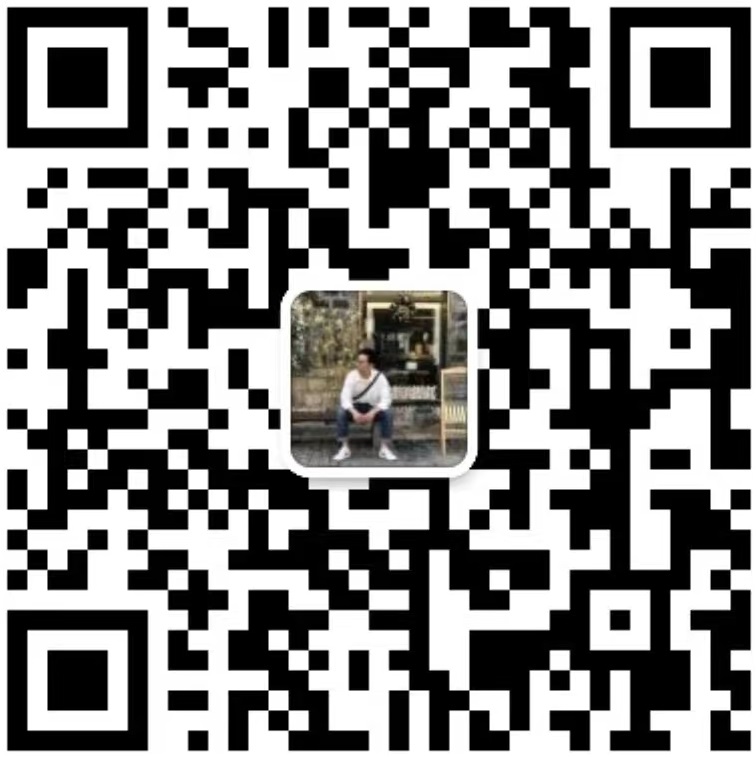Разбор причин мерцания ЖК-дисплея часть вторая
Dec 28, 2023
3. Неправильная настройка скорости перезаписи дисплея.
Если скорость обновления ЦОГ ЖК-дисплей Установлен слишком низкий, это приведет к тому, что экран встряхивает. Чтобы проверить, щелкните правой кнопкой мыши. Системный рабочий стол и нажмите команду «Свойства» в всплывающем меню правой кнопкой мыши, чтобы ввести окно «Настройки свойств дисплея». Перейдите на вкладку «Настройки» в этом окне, нажмите кнопку «Дополнительно» на соответствующей всплывающей вкладке, чтобы открыть интерфейс дополнительных настроек монитора, а затем щелкните там вкладку «Монитор», где вы можете увидеть изменения в мониторе. Частота установлена на 60, что приводит к постоянно вибрировать экран монитора. Установите новую частоту на 75, а затем нажмите OK, чтобы вернуться на рабочий стол. Фактически, основная причина дрожания экрана монитора заключается в том, что частота переписывания монитора установлена ниже 75 Гц. В это время экран часто вибрирует и мерцает. Нам нужно только увеличить скорость переписывания до более 75 Гц, а затем дрожание экрана исчезнет. Это не будет представлено снова.
4. Драйвер видеокарты неверен
Иногда, когда мы вводим частоту обновления монитора компьютера, мы обнаруживаем, что на выбор нет частоты обновления. Это связано с тем, что драйвер передней видеокарты неверен или слишком старый. Компьютеры, приобретенные ранее, подвержены этой проблеме. Теперь не используйте драйвер на компакт -диске, который поставлялся с компьютером. Вы можете скачать новую версию драйвера для соответствующей видеокарты онлайн, затем открыть окно характеристик системы и нажать на окно оборудования. Нажмите кнопку «Диспетчер устройств», чтобы ввести интерфейс списка устройств системы. Щелкните правой кнопкой мыши опцию видеокарты в этом интерфейсе, нажмите команду «Функции» в меню всплывающего окна правой кнопкой мыши, затем нажмите вкладку «Драйвер» в окне «Настройки функции всплывающей графической карты», а затем нажмите «Обновить драйвер» на соответствующей вкладке страница. Нажмите кнопку «Программа», а затем постепенно обновляйте драйвер видеокарты до новой версии в соответствии с навигационными подсказками, и, наконец, перезапустите компьютерную систему. Если драйвер установлен должным образом, появится опция частоты обновления дисплея, а затем установите скорость обновления на более 75 Гц. Вот и все.






 English
English Deutsch
Deutsch русский
русский español
español العربية
العربية



 IPv6 ПОДДЕРЖИВАЕТСЯ СЕТЬЮ
IPv6 ПОДДЕРЖИВАЕТСЯ СЕТЬЮ